Πρόβλημα Office 365 - Τρόπος διόρθωσης "Ο λογαριασμός σας δεν επιτρέπει την επεξεργασία σε Mac"
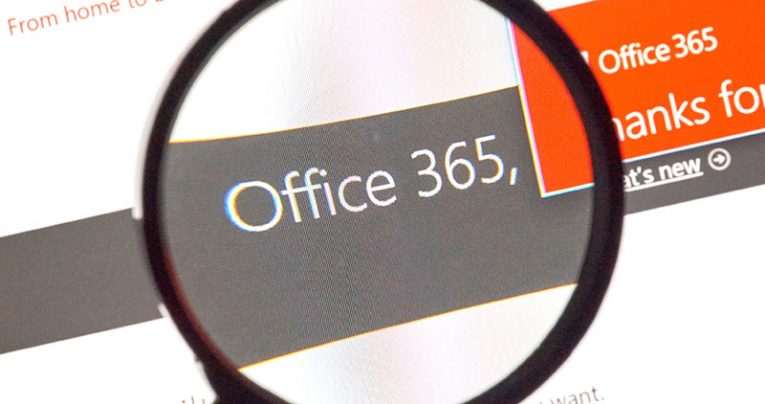
Το Office 365 προσφέρει δημοφιλή προϊόντα της Microsoft, όπως Word, Excel, Outlook κ.λπ. στους χρήστες του. Όλα αυτά τα προϊόντα είναι από τα πιο συχνά χρησιμοποιούμενα εργαλεία για τη μορφοποίηση εγγράφων, την οργάνωση και την προσαρμογή. Η Microsoft κυκλοφορεί τακτικές ενημερώσεις για το πακέτο του Office, έτσι ώστε οι χρήστες να έχουν τη βέλτιστη εμπειρία.
Επειδή το Office 365 είναι μία από τις νεότερες εφαρμογές που βασίζονται σε συνδρομές που κυκλοφόρησε η Microsoft, ενημερώνεται συνεχώς για να αφαιρεί τυχόν σφάλματα και ευπάθειες και να διατηρεί τους πελάτες της Microsoft χαρούμενους και ικανοποιημένους.
Ωστόσο, ορισμένοι χρήστες Mac έχουν επισημάνει ότι, παρά την αγορά επίσημου λογισμικού Office 365 με άδεια χρήσης με ενημερωμένο λογισμικό Mac, τα εργαλεία τεκμηρίωσης όπως το Word έχουν αρχίσει να προκαλούν απροσδόκητα σφάλματα και εμφανίζουν μηνύματα σφάλματος όπως: "Ο λογαριασμός σας δεν επιτρέπει την επεξεργασία σε Mac. Για να μάθετε περισσότερα, επικοινωνήστε με τον Διαχειριστή σας σχετικά με το σχέδιο γραφείου σας. " Αυτές οι καταγγελίες χρηστών λένε ότι όλα τα εργαλεία λειτουργούσαν προηγουμένως καλά πριν από την εγκατάσταση του Office 365.
Table of Contents
Τρόπος διόρθωσης του σφάλματος “Δεν επιτρέπεται η επεξεργασία” στις εφαρμογές του Office σε Mac
Ο πυρήνας του προβλήματος προέρχεται από την (in) ικανότητα του λογισμικού να εντοπίζει σωστές άδειες, η οποία εμποδίζει τους χρήστες που πληρώνουν από την επεξεργασία των εγγράφων τους.
Επίσης, η Microsoft έχει εντοπίσει σφάλματα με ορισμένα αρχεία, τα οποία προκαλούν το ίδιο σφάλμα. Θα συζητήσουμε τις κατάλληλες μεθόδους για την κατάργηση αυτών των αρχείων και τη διόρθωση του σφάλματος σε αυτό το άρθρο. Διαβάστε παρακάτω αν έχετε αυτό το ζήτημα.
Βεβαιωθείτε ότι έχετε τη σωστή άδεια.
Για να βεβαιωθείτε ότι διαθέτετε μια αυθεντική άδεια πρέπει να ακολουθήσετε αυτές. Μόλις επαληθευτεί, θα πρέπει να προχωρήσετε στη διαγραφή των αρχείων που προκαλούν προβλήματα. Μπορείτε να το κάνετε μέχρι
εντοπισμός τους στο Finder και διαγραφή τους. Ακολουθεί μια λεπτομερής λίστα:
- Συνδεθείτε στην πύλη του Office 365, κάνοντας κλικ σε αυτόν τον σύνδεσμο: http://portal.office.com
- Κάντε κλικ στο εικονίδιο Ρυθμίσεις και, στη συνέχεια, κάντε κλικ στο Office 365.
- Πατήστε Συνδρομές.
- Στη συνέχεια, ανατρέξτε στην ενότητα Άδειες για να ελέγξετε εάν διαθέτετε την πιο πρόσφατη έκδοση του Office 365 για επιτραπέζιους υπολογιστές.
- Στη συνέχεια, αποσυνδεθείτε από τον λογαριασμό σας και κλείστε όλες τις εφαρμογές γραφείου.
- Πλοηγηθείτε στο φάκελο της βιβλιοθήκης σας και, στη συνέχεια, ανοίξτε τα Εμπορευματοκιβώτια ομάδας επιλέξτε τα ακόλουθα αρχεία: "UBF8T346G9.ms", "UBF8T346G9.Office", "UBF8T346G9.OfficeOsfWebHost" και διαγράψτε τα εάν βρίσκονται εκεί.
- Τώρα, συνδεθείτε ξανά και εκκινήστε ξανά τις εφαρμογές του γραφείου σας.
Εάν κάναμε τα πάντα σωστά, θα λειτουργήσουν χωρίς να συντριβή τώρα. Εάν όχι, θα δοκιμάσουμε τη δεύτερη επιλογή μας στη λίστα.
Απεγκαταστήστε και επανεγκαταστήστε το Office 365
Εάν βεβαιωθήκατε ότι οι άδειές σας είναι αυθεντικές και διαγράψατε αρχεία που προκαλούν το πρόβλημα, αλλά εξακολουθείτε να λαμβάνετε το σφάλμα, το πρόβλημά σας πιθανότατα έγκειται στο ίδιο το λογισμικό. Υπάρχει καταστροφή δεδομένων κάπου στα αρχεία του και ο καλύτερος τρόπος αντιμετώπισης της διαφθοράς λογισμικού είναι η επανεγκατάσταση. Δείτε πώς μπορείτε να διαγράψετε και να επανεγκαταστήσετε το Office 365 σε Mac:
- Εκκινήστε το Finder και πατήστε Εφαρμογές.
- Πατήστε το πλήκτρο COMMAND για να επιλέξετε όλες τις εφαρμογές του Office όπως το Word, το Outlook για Mac εφαρμογές.
- Κάντε κλικ στο Ctrl και πατήστε στις επιλεγμένες εφαρμογές.
- Μετακινήστε τα στον Κάδο απορριμμάτων.
Μόλις διαγραφεί, μπορείτε να εγκαταστήσετε ξανά το Office 365.
Ενεργοποιήστε το Office
Ορισμένες τοπικές εφαρμογές του Office 365 όπως το Word δεν μπορούν να εντοπίσουν ότι έχουν ενεργοποιηθεί σωστά. Η Microsoft πιστεύει ότι υπάρχουν πολλές ρίζες για αυτό το ζήτημα και προτείνει να ελέγξετε τη συνδρομή σας και να τους παρέχετε ένα στιγμιότυπο οθόνης των αδειών σας σε γαϊδούρια.
Ωστόσο, εάν δεν θέλετε να περιμένετε για τη Microsoft, μπορείτε να επιλύσετε το πρόβλημα μόνοι σας κάνοντας αυτό:
- Πατήστε Ενεργοποίηση Office και συνδεθείτε στον λογαριασμό σας Microsoft.
- Περιμένετε να ενεργοποιηθεί.
- Ξεκινήστε τις εφαρμογές.





